מָבוֹא
הסמסונגGalaxy Note Edgeיצא כבר כמה חודשים - אם כי, בשווקים נבחרים בלבד - ולמרות שלקחנו את המכשיר דרך השלבים הרגילים של בדיקה מקיפה והערכה שלו, בדיוק כמו שאנחנו עושים עם כל ספינת דגל, עדיין יש הרבה שלא להיות מכוסה בסקירה כללית קצרת טווח של הטלפון החכם. כלומר - כל הניואנסים הקטנים, היתרונות והחסרונות הקטנים והמרגיזים שמכשיר מסוג מחשב נייד יכול להראות רק לאחר שהוא שימש כנהג יומי במשך זמן מה.
אז, כפי שראיתם את PhoneArena עושה בעבר בסדרת "לחיות עם...", אני אקח את ה-Samsung Galaxy Note Edge למסע של 4 שבועות בתור המכשיר שלי, לשפוט את צורתו ותפקודו, מחפש את ה-nitpicky פרטים, ובדרך כלל לצייר מתאר מפורט יותר של הצדדים החיוביים והשליליים של הטלפון.
כמובן, מכיוון שזו תהיה סקירה ארוכת טווח, כזו שבה אצטרך בהכרח להביע דעה סובייקטיבית על האופן שבו חלק מהתכונות של המכשיר משרתות את הצרכים שלי, אפשר להיות מודאג באופן לגיטימי מהנטייה שלי כלפי סמסונג, או שלה ספינות הדגל, וכיצד זה ישפיע על הדעות המובעות במאמר זה. אז, הרשו לי להתחיל עם כתב ויתור על כך שהטלפונים של סמי לא קיבלו את טובתי, וגם לא גיניתי אותם בשום צורה מאז ה-Galaxy S III - קו ה-Galaxy S פשוט נפל מהרדאר "המכשיר האישי הפוטנציאלי" שלי. אָז. ניסיתי להיכנס ל-Note 3 בכמה הזדמנויות, אבל גיליתי שהוא פשוט לא משרת את הצרכים שלי כל כך (עדיין לא, לפחות). אז הייתי אומר שלפני שהנחתי את ידי על ה-Galaxy Note Edge, הייתי די נייטרלי של סמסונג.
אז, בלי להתעסק יותר, בואו נקפוץ ישר פנימה!
לחיות עם Samsung Galaxy Note Edge, שבוע 1

אכן, מכשיר בעל מראה מוזר, ה-Note Edge יעורר הרבה שאלות ברגע שתניח את עיניך על המסך המעוגל שלו. איך זה נראה כשהוא דולק? איך זה מרגיש ומגיב לפקודות מגע? מה השימושים שלו?
ובכן, דבר אחד בטוח, להסתכל על לוח התצוגה כשהוא מופעל זו חוויה מענגת - עקומת ההיסט מעניקה לו מראה נטול מסגרת בצד ימין, וטפטי ברירת המחדל של סמי על המסך היא תצוגה יפהפיה אל תזדקן מהר.
הטלפון מעט רחב יותר מ-aGalaxy Note 4והצד הימני שלו מעניק למשתמש תחושת פגיעות, מה שמחייב טיפול מתמיד בזמן הטיפול. תוסיפו לזה את העובדה שמעדיפים להימנע מנגיעות מקריות בעת הרמת המכשיר וקיבלתם כמה מצבי טיפול די מביכים, במיוחד כאשר מרימים אותו ממשטח שטוח, או משתמשים במצלמה. הרגישות של מסך ה-Edge למגע ירדה, אומרת סמסונג, בצעדים כדי למנוע פעולה מקרית, ובתמורה, להתרגל לניצול ללא תקלות דורש מספר ימים. עם זאת, כשהם שם, החלקה דרך לוחות Edge היא משב רוח.
כמובן, מציאת שימושים ויתרונות כדי להצדיק את הצורה המוזרה של המכשיר (ומכאן – טיפול טיפה יותר קשה) הוא הדבר הראשון שיעלה במוחו של כל אחד, אז בואו נסתכל על כל מסכי הקצה הזמינים לנו כעת.
מחפש את הפונקציונליות של מסך ה-Edge
מסך ה-Edge הוא עדיין קונספט די חדש ומפתחי אפליקציות עדיין לא הצליחו להבין את השימושים בו, כך שבאופן טבעי – מבחר האפליקציות לתצוגה המשנית של הטלפון עדיין מוגבל בעיקר לאפליקציות מתוצרת סמסונג.
לוחות ה-Edge המותקנים מראש הם אפליקציות מועדפות, טוויטר, שלושה זרמים שונים המופעלים על ידי Yahoo עבור פיננסים, ספורט וחדשות, פאנל תדרוך ומשחק Memory Match.
בנוסף, ניתן להוריד פאנל S Planner (אפליקציית לוח השנה של סמי), מנהל משימות, פאנל S Note, זרם חדשות מתקפל של CNN, חלונית סימניות דפי אינטרנט, מד סטטוס RAM, מד שימוש בנתונים ועוד כמה משחקים פשוטים המשלבים מסך ה-Edge במשחק.
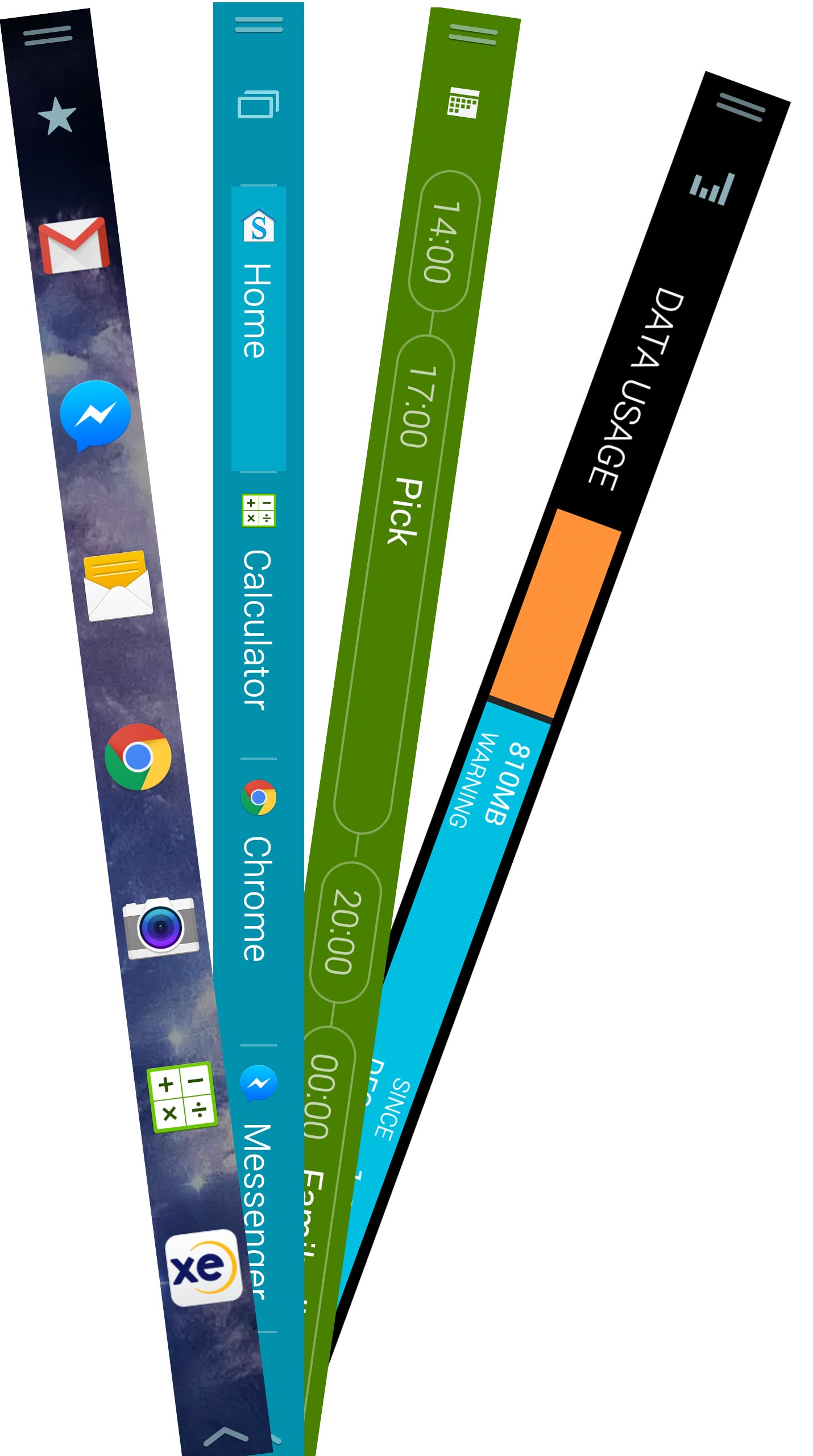
דבר ראשון – כל משתמש חדש ב-Edge ירצה לנפות את הפאנלים, למצוא את מה שמועיל עבורם ולבטל את השאר. זה, כמובן, בדיוק מה שעשיתי. אז, לאחר כמה ניסויים, זו השילוב שמצאתי כיעיל ביותר (בין מבחר הפאנלים הנוכחיים):
- אפליקציות מועדפות- מאפשר למשתמש להציב בו קיצורי דרך ליישומים הנפוצים ביותר שלו. לפיכך, האפליקציות האמורות יהיו ניתנות להפעלה מכל מסך, מה שמעניק גישה מהירה יותר, תוך מתן אפשרות למשתמש לגלח מסך בית ולשמור על מסודר.
- מנהל משימות- מציג רשימה של אפליקציות פעילות כרגע (שים לב - פעילות, לא "בשימוש לאחרונה") ומאפשר למשתמש לעבור ביניהן לצורך ריבוי משימות מהיר.
- S Planner- מקושר ללוח השנה שלך - זה יראה לך את האירוע הבא שלך להיום - נחמד לתזכורות.
- מד נתונים- "ממלא" את לוח ה-Edge בצבע, ויוצר ייצוג חזותי בזמן אמת של כמות הנתונים שניצלת החודש.
זה פחות או יותר הליבה של לוחות שימושיים (כרגע), השאר נראים מיותרים, בשל העובדה שהם מכפילים את ההתראות הרגילות של TouchWiz, או שהם פשוט משרתים פונקציה חסרת תועלת למדי.
כמובן, אתה יכול להוסיף שם פאנל חדשות של Yahoo או BBC, אם אתה כבד על צריכת חדשות, עם זאת, גיליתי שהכותרות הגולשות לאט הן לעתים קרובות מעצבנות - זה הרבה יותר יעיל פשוט לפתוח את האפליקציה או המדיה הרצויה ולסנן דרך הכותרות בעצמך.
מניסיוני עד כה, יש למתן את מספר לוחות ה-Edge - לשמור אותו נמוך כמו 4 או 5 זה בסדר לשימוש, בעוד שכל יותר מזה נראה קצת מיותר, מכיוון שקל יותר לנווט לאפליקציה הדרושה, במקום כדי לגלול בלי סוף דרך מסך הקצה עד שתמצא את הלוח הרצוי.
אה, שוב שלום, TouchWiz. ירדת קצת במשקל?
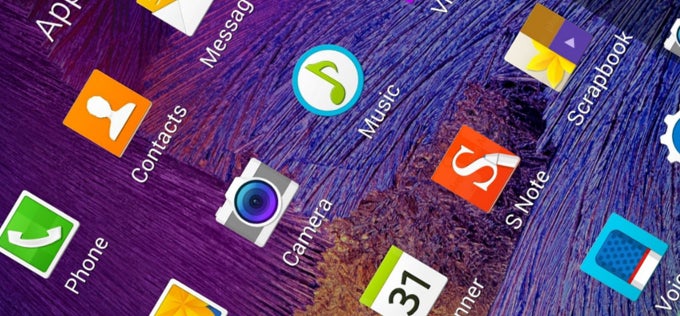
כן, ה-Galaxy Note Edge הוא עדיין מכשיר סמסונג, וככזה – לטוב ולרע – הוא מצויד בממשק TouchWiz של סמסונג. תראה, הרבה אנשים לא אוהבים את הגרסה של סמי לאנדרואיד, מכיוון שהוא כל כך מלא בתכונות שההגדרות שלו הן לעתים קרובות מבוך לניווט, ולא משנה החומרה החדישה שמזמזמת מתחת למכסה המנוע, היא תמיד נוטה לספק חוויה עצלה ועמוסה.
אפשר לראות שסמסונג ניסתה לתקן את זה עם הגרסה החדשה של TouchWiz, שנמצאת ב-Note 4 וב-Note Edge. בפרט - הגמגום האקראיים והניתוקים הידועים לשמצה שפוגעים ב"חוויית דגל" חלקה וחמאתית בעת גלילה במסך הבית ובמגירת האפליקציות נעלמו - או לפחות לא הופיעו במהלך השבוע הראשון לשימוש.
למרבה הצער, זה מגיע לשיפורים ב-UX, שכן העיכובים האקראיים בעת הפעלה / סגירה של אפליקציות עדיין קיימות. אלה מעצבנים במיוחד כאשר מנסים להפעיל את S Voice באמצעות פקודה מדוברת, ואז מסתובבים סביב הטלפון, בוהים בו במבט מבולבל למשך כמה שניות, ומנסים להבין אם הוא "שמע" אותך או לא.
נראה שתפריט ההגדרות הצטמצם מעט, והאפשרויות שלו סדרו מחדש מעט וקודדו צבע כהלכה. ובכל זאת, בעוד שחלק מהאפשרויות מצאו את מקומן ההגיוני והצודק, עדיין יש כאן כמה החלטות פרדוקסליות - לדוגמה, התפריט "תנועות ומחוות" מכיל את האפשרויות שיחה ישירה, התראה חכמה, השתק/השהה והחלקת כף היד לצילום , בעוד שהאפשרות Air Wake Up (רחף יד מעל המסך כדי להעיר את המכשיר) נמצאת ב"נגישות" ← "מיומנות ושליטה". יתר על כן, אתה יכול למצוא את האפשרות Smart Stay (המסך לא נכבה בזמן שאתה מסתכל עליו) בקטע "תצוגה". מְבוּלבָּל? אתה לא לבד.
תפריט ההגדרות אמנם מציע שורת חיפוש, אבל מכיוון שלטלפון הזה יש הרבה אפשרויות - לעתים קרובות אינך יודע בדיוק מה אתה מחפש. להגדיר את המכשיר לחלוטין לסטנדרטים שלו לוקח בערך 3 ריצות דרך תפריטי האפשרויות שלו - רצוי תוך יומיים או 3 ימים שונים - אתה תשכח איפה למצוא את כל הדברים בוודאות, אבל לפחות תדע מה אתה מחפש . ה"הגדרות המהירות", הניתנות להתאמה אישית ותמיד מודבקות בראש תפריט ההגדרות עוזרות לנפות את העומס והן שימושיות עבור האפשרויות הללו, שאליהן אתה צריך לגשת לעתים קרובות יותר מאחרות.
חוויות נוספות של TouchWiz לעקוב בשבוע הבא.
ה-S Pen: האם אתה באמת משתמש בזה?

כפי שצוין קודם לכן, ניסיתי להיכנס ל-Note 3 לפני כמה זמן. חשבתי שה-S Pen הוא "חמוד" אבל הוא בקושי היה ברמת השימושיות שתעלה על החסרונות של הנוט 3.
ובכן, סמי עבד שוב על החרט שלו, והפעם, הוסיף פונקציות שהופכות אותו לכלי בר קיימא לא רק לרישום הערות, אלא לשיתוף אותם, מבלי לדאוג שאתה שולח כתם של טקסט מקושקש בצורה גרועה לצד השני. . מה שאני מדבר עליו הוא הפונקציה החדשה של "בחירה חכמה" - היא מאפשרת לך להפוך את ההערות שלך בכתב יד לפורמט טקסט מודפס, שאותו אתה יכול להעתיק / להדביק בחופשיות בהודעות. כעת, זה מוסיף שכבה נוספת של שימושיות לתזכירי הפעולה לגמרי.

השימוש ב-S Pen לגלישה באינטרנט הוא גם חוויה מענגת - גם מטעמי דיוק הצבעה, וגם העובדה שהרחף עם החרט מעל המסך באמת מתנהגת כאילו יש לך מצביע עכבר שם, מה שעוזר לאתרים הכבדים האלה עם ירידה- תפריטים למטה. אתה יכול גם לגרור ולהעתיק טקסט, בדיוק כמו שהיית עושה בלחיצה שמאלית וגרירה של העכבר, רק עם ה-S Pen - אתה צריך ללחוץ על כפתור העט ולאחר מכן לגרור את קצהו על פני הטקסט הרצוי.
נחמד, כן, אבל מצאתי חיסרון מעצבן אחד - העובדה שהמעצבים של סמי החליטו שהכפתור האמור צריך להיות בצבע זהה לחרט עצמו, מקשה למצוא אותו בסביבות מוארות. כן, אני די בטוח שאחרי כמה ימים של שימוש, זיכרון השרירים יתחיל לפעול ואני אצליח למצוא את זה יותר קל, אבל עדיין - זו בחירה גרועה מבחינת עיצוב פונקציונלי.
לחצן מציאת בעיות בצד, שבוע עם ה-Galaxy Edge - אני יכול לומר שאני נהנה מה-S Pen. זיהוי כתב היד שלו לטקסט עדיין קצת לא מדויק לפעמים - אפילו כשאתה בטוח לחלוטין שכתבת מכתב בקפידה. עם זאת, יש משהו אינטואיטיבי בלשלוף את החרט החוצה ולשרבט תזכיר פעולה, תוך שהוא מסתנכרן באופן מיידי עם Evernote, שמקלדות וירטואליות פשוט לא יכולות לנצח. אני אמשיך להשתמש בו במשך השבועות הבאים, אז, באופן טבעי, צפו לפרטים נוספים ככל שהזמן יעבור.
הסוללה
בדיוק כפי שהוצג במבחן הסוללה שלנו - ל-Edge אולי אין מסחטת מיצים גדולה כמו לאחיו - הנוט 4 - אבל עדיין מצליח לשמור על המסך זוהר למשך זמן ניכר. בכל הנוגע לחוויה מהחיים האמיתיים - זה לא היה שבוע קל עבור ה-Note Edge הזה - עם כל התקנות האפליקציה החדשות, המשחקים, הצפייה בסרטוני YouTube - הטלפון עדיין הצליח להחזיק 30% טעינה עד שהיינו יכולים להגיע הביתה. ואפילו באחוז הזה – לא דאגתי, שכן מצב חיסכון בחשמל בהחלט עוזר לי לסחוט שעות נוספות מהעניין. עדיין לא ניסיתי Ultra Power Saving.